関数での重複選択した部分のみを対象としたデータ集計・範囲指定
Excelでデータを集計する際、特定の範囲内の重複部分のみを対象として集計する必要がある場面があるかもしれません。その際のテクニックとして、複数の選択範囲を半角スペース( )で区切る方法が存在します。
事例として以下の表(A1:F13)を使いながら解説をします。なお「D2:D13」には「商品3」という範囲名を付けました(数式タブ→名前の定義から)。
| 四半期 | 商品1 | 商品2 | 商品3 | 商品4 | 商品5 |
| 2020/03/01 | 18310 | 17130 | 20030 | 5760 | 7290 |
| 2020/06/01 | 21550 | 18680 | 18020 | 15620 | 13680 |
| 2020/09/01 | 10170 | 7270 | 10100 | 18650 | 18700 |
| 2020/12/01 | 18780 | 12540 | 17530 | 15340 | 14340 |
| 2021/03/01 | 14680 | 16170 | 12800 | 5480 | 690 |
| 2021/06/01 | 20710 | 11950 | 16530 | 6390 | 16630 |
| 2021/09/01 | 18870 | 8040 | 7350 | 6940 | 9980 |
| 2021/12/01 | 3620 | 9540 | 6800 | 10970 | 2630 |
| 2022/03/01 | 14380 | 20100 | 2670 | 2470 | 2160 |
| 2022/06/01 | 5680 | 19650 | 8820 | 9810 | 16140 |
| 2022/09/01 | 4040 | 18850 | 3450 | 17700 | 11100 |
| 2022/12/01 | 7740 | 16060 | 4580 | 2840 | 11740 |
重複部分だけを対象とする基本的な方法
=SUM(6:9 D:D) や =SUM(B6:F9 商品3) のように、単一の範囲を指定して集計するのではなく、複数の範囲を半角スペースで区切ることで、それらの範囲の重複部分のみを対象とした集計が可能です。
以下の式では6~9行目とD列の交差部分だけが集計対象となります(D6:D9が集計対象)。この範囲内の値がSUM関数で合計処理されて「43480」が返ります。
=SUM(6:9 D:D)
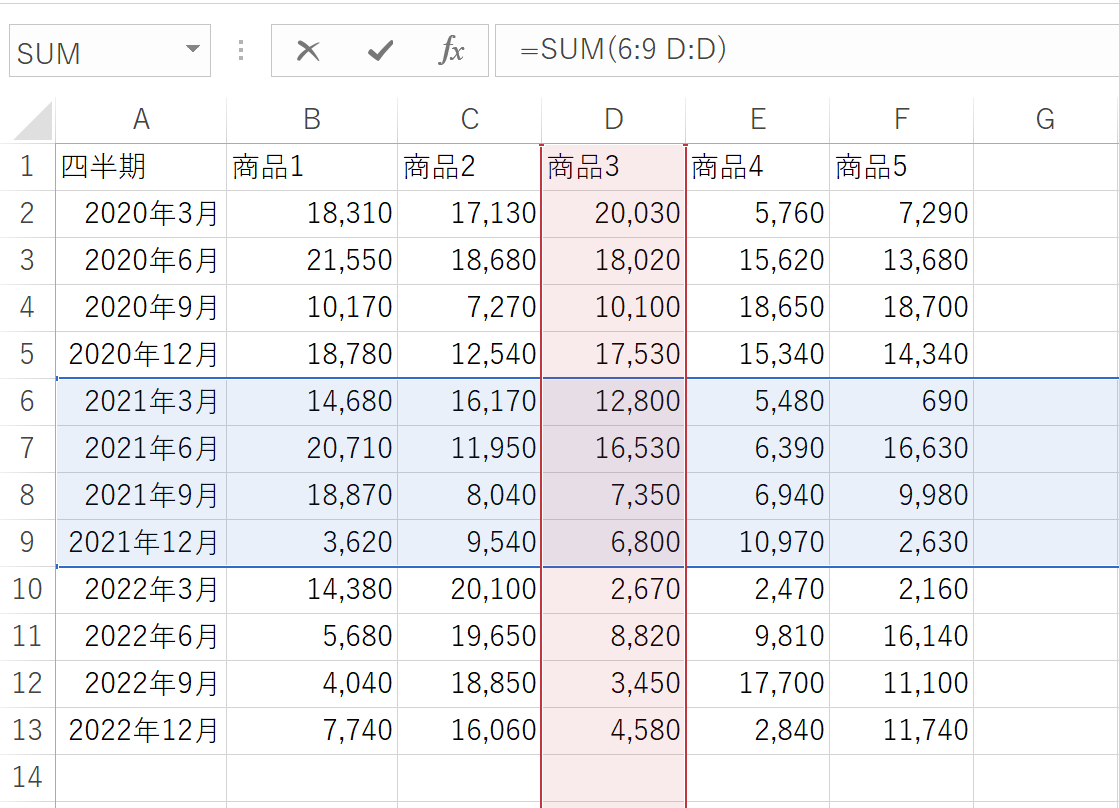
また、以下の式のように、定義済みの範囲名を用いることも可能です。
=SUM(B6:F9 商品3)
複数の重複部分を効率よく指定する方法
さらに、複数の重複部分を効率よく指定する際には、括弧 ( ) を使用することで複数の範囲をまとめて指定することができます。例として、=SUM(6:9 (C:C,F:F)) のように指定することで、行6から行9までのC列とF列の重複部分だけが集計対象となります。この式では「75630」が返ります。
=SUM(6:9 (C:C,F:F))
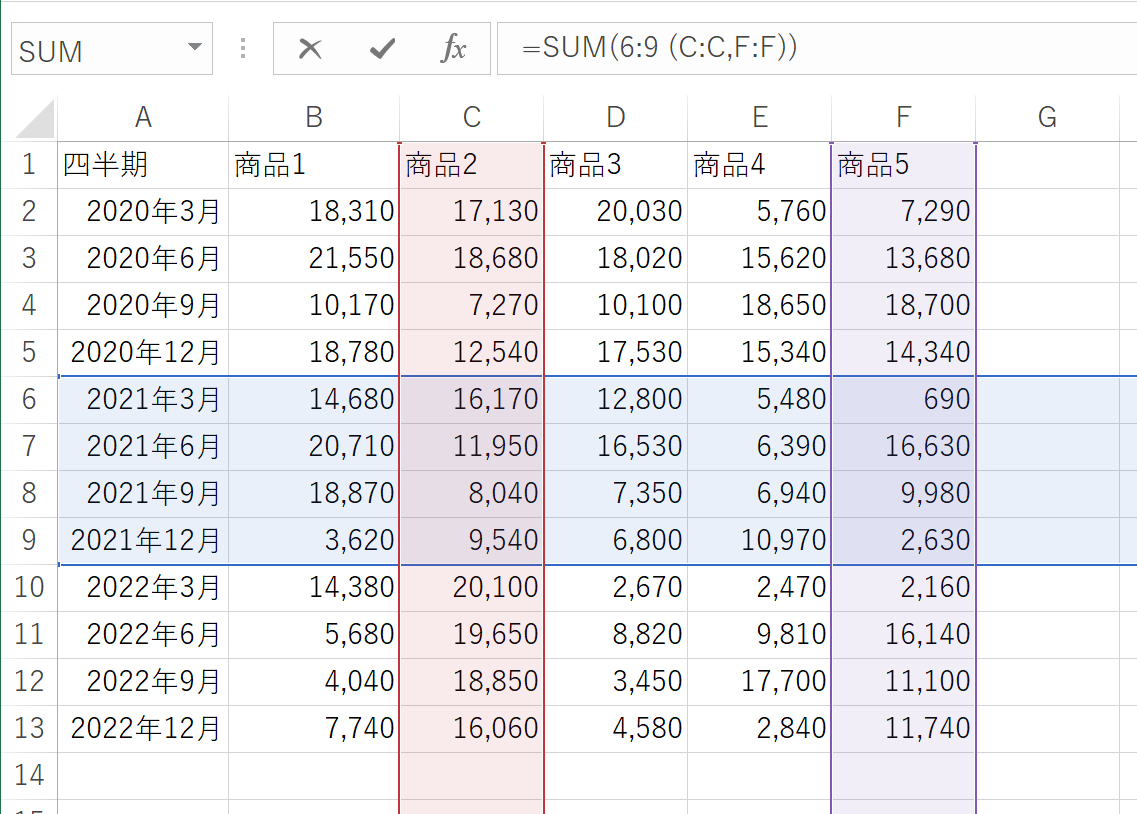
上記の式は下記の式を簡略したものになります。かっこを使えばシンプルな構造にできるのです。
=SUM(6:9 D:D,6:9 F:F)
まとめ
Excelでのデータ集計において、特定の範囲の重複部分のみを対象とする場合、範囲を半角スペースで区切るテクニックや、括弧を使用して効率よく複数の重複部分を指定する方法は非常に有効です。これにより、特定の条件を満たすデータの集計を簡単かつ正確に行うことができます。
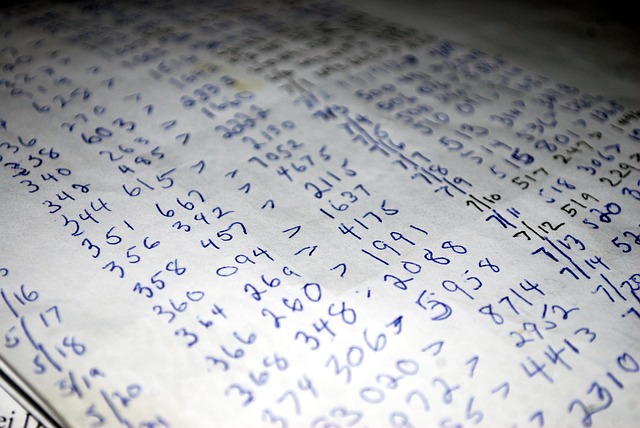
コメント